Как я убрала рекламу вконтакте, не устанавливая никаких дополнительных программ и приложений
Содержание:
- Виды рекламы ВКонтакте
- Как заблокировать рекламу на ПК и телефоне: обзор блокировщиков
- Как отключить рекламу ВК на Андроид телефоне просто и быстро
- Как убрать рекламу в ВК (Вконтакте)?
- Используем Яндекс-браузер
- Вирусная реклама в ВКонтакте
- Проблемы и способы их решения
- Как убрать рекламу в ВК?
- Сторонние приложения блокировки баннеров
- Как заблокировать всю рекламу в браузере
- Adguard
- Как убрать рекламу с компьютера?
Виды рекламы ВКонтакте
Как уже было сказано, в социальной сети можно встретить два вида рекламных блоков. Одни устанавливаются владельцами ресурса, располагаются слева, под основным меню сайта и не мешают его использованию. Вторые – результат действия вирусной программы, проникшей на компьютер. Такой вид рекламы носит навязчивый характер, располагается поверх элементов сайта, выполняет переадресацию пользователя на сторонние ресурсы, способен добавлять собственные закладки в браузер и т.д.
Справиться со стандартной рекламой ВКонтакте достаточно просто, для этого понадобится установить специальное расширение для браузера или отдельную программу в ОС Windows. Отключить деятельность вируса, транслирующего всплывающую рекламу сложнее, однако выход имеется.
Как заблокировать рекламу на ПК и телефоне: обзор блокировщиков
Простой способ избавиться от рекламы в ВК — использовать специальные приложения, которые устанавливаются на ПК или телефон для блокирования рекламной информации. Рассмотрим несколько вариантов.
AdBlock Plus
Программа AdBlock Plus — удобный блокировщик, позволяющий выключить рекламу в ВК и тем самым защитить пользователя от раздражающих факторов. Это бесплатное приложение, которое подходит для разных браузеров и отдельно выпускается для мобильных устройств. ПО успешно справляется с рекламным видео, выскакивающими окнами, мигающими баннерами и т. д.
Рассмотрим, как убрать рекламу на странице в ВК для разных браузеров. Выделим основные веб-проводники:
- Фаерфокс. Жмите на три полоски справа вверху. В выпавшем перечне выберите пункт Дополнения, а после этого Найти больше дополнений. В поисковой строке введите название AdBlock Plus и добавьте его в браузер. Справа в углу появляется красный символ с буквами ABP. После этого обновите страницу и посмотрите, удалось отключить рекламные объявления в ВК или нет. Если они никуда не делись, войдите в настройки расширения, а там в открывшейся вкладке поставьте отметку возле пункта Включить допустимую рекламу. Теперь еще раз обновите ВК. Если все сделано правильно, вам удастся отключить рекламу. В этом случае пропадают окна с предложениями покупки, баннеры и рекомендации о присоединении.
Можете посмотреть видео инструкцию:
 В остальных браузерах отключить рекламу в ВК можно по такому же принципу. Это касается Яндекс Браузера, IE или Оперы. После входа в меню перейдите в раздел расширений, найдите и установите AdBlock Plus. Далее измените настройки и обновите страницу ВК, чтобы окончательно выключить лишние объявления.
В остальных браузерах отключить рекламу в ВК можно по такому же принципу. Это касается Яндекс Браузера, IE или Оперы. После входа в меню перейдите в раздел расширений, найдите и установите AdBlock Plus. Далее измените настройки и обновите страницу ВК, чтобы окончательно выключить лишние объявления.
Если необходимо отключить рекламу в ВК Андроид, установите приложение на телефон и внесите необходимые настройки. Приложение доступно для бесплатного скачивания в магазине Гугл Плей.
AdGuard
Чтобы отключить рекламу ВК, Одноклассниках или других соцсетях, используется плагин AdGuard Антибаннер. Установите его по принципу, который рассмотрен выше.
По заявлению разработчиков, ПО выполняет следующую работу:
- блокирует всю рекламу (баннеры, видео, текстовые объявления);
- ускоряет загрузку страниц;
- экономит траффик;
- блокирует негативное действие программ-шпионов;
- защищает личные сведения;
- исключает вход на вредоносные сайты.
В отличие от рассмотренного выше софта AdGuard потребляет меньше памяти, что является большим плюсом для ПК и телефонов с небольшим объемом ОЗУ. Софт работает во всех браузерах и имеет приложение для смартфонов.
Почему блокировщик не помогает
Бывают ситуации, когда отключить рекламу в ВК с помощью рассмотренных выше блокировщиков не удается. Выделим основные причины:
- реклама вшита в сам код (об этом упоминалось выше);
- на ПК установлено дополнение, которое распространяет ролики;
- действие вируса.
В первом случае ничего сделать не получится. Что касается второй причины, необходимо отключить все дополнения, а после этого включать их поочередно. Такой подход позволят вычислить проблемное расширение. Если эти меры не дали результата, запустите антивирусную программу, к примеру, Аваст, Касперский или любую другую. Главное, чтобы антивирус провел полное сканирование и желательно в процессе загрузки. После очистки проблема должна исчезнуть.
Как отключить рекламу ВК на Андроид телефоне просто и быстро
Самый известный способ, который многие используют в официальном клиенте Вконтакте на Android смартфоне – набрать специальный код.
- Запустите свое приложение ВК и перейдите в настройки.
- Внизу перейдите в раздел «О программе».
- Нажмите по картинке с собачкой или логотипу ВК три раза, но никакого действия вы не увидите.
- Сразу же откройте приложение «Телефон» и наберите следующий код — *#*#856682583#*#* .
- Нажмите на кнопку звонка.
- Откроется меню отладки, где нужно найти пункт «Отключить рекламу» и поставить напротив галочку.
- Откройте в настройках телефона раздел «Приложения», найдите там Вконтакте, остановите приложение, почистите кэш и хранилище.
- Запускаем приложение.
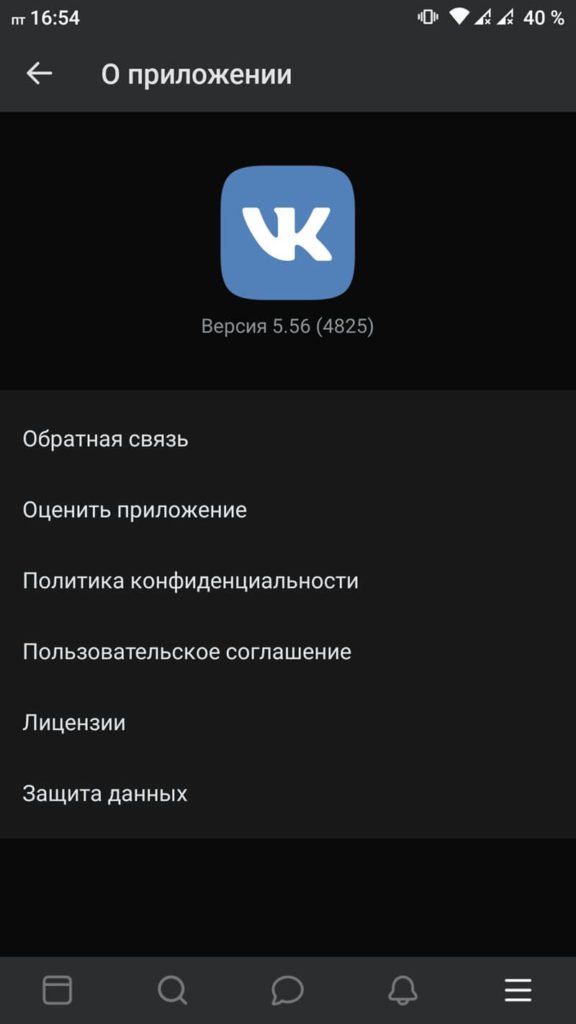
Вот и все, с официальным приложением на Android. Но тут есть один нюанс, такой метод может сработать только на старых версиях приложения Вконтакте, на последних редакция такого не будет. Так же не на всех версиях Android есть такая возможность.
Убираем вирусную рекламу в браузере
Чтобы отключить вирусную рекламу нужно найти и дезактивировать работу вредоносного расширения, из-за которого экран устройства перекрывается баннерами. Для этого требуется открыть раздел с браузерными дополнениями и поочередно отключать каждый пункт списка. После каждой манипуляции следует перезагружать страницу ВК. Как только реклама исчезнет, станет понятно, какое именно дополнение было заражено вирусом.
Осталось узнать, как войти в раздел с браузерными дополнениями. Здесь рекомендации варьируются в зависимости от обозревателя:
- В Яндекс-браузере кликнуть на иконку меню, которая находится в правом верхнем углу. В открывшемся списке выбрать пункт Дополнения.
- В браузере Opera найти значок меню, который находится слева от основных разделов. В появившемся перечне кликнуть строку Расширения.
- В браузере Mozilla Firefox открыть меню, которое находится в правом верхнем углу. Там выбрать значок Пазл, который и соответствует браузерным дополнениям.
- В Гугл Хром раздел Дополнительные инструменты также находится в основном меню, которое открывается кликом по иконке в правом верхнем углу. Из этого раздела нужно перейти во вкладку Расширения.
- В браузере Internet Explorer нужно кликнуть шестеренку в правом верхнем углу экрана. Там выбрать пункт Настроить надстройки.
Пошаговая блокировка
Итак, вот инструкция:
- Первым делом, запустив ВК на Андроиде, заходите в раздел настроек
- Выбираете пункт меню <<О программе>>.
- В открывшемся следом всплывающем окне появится логотип приложения ВК с традиционной собакой.
- Далее следует несколько раз нажать на Лого, а затем еще раз – уже на ОК. Только таким путем можно проникнуть в это пресловутое меню.
Дальнейшие действия производятся в следующей последовательности:
- Заходите в обычный номеронабиратель.
- Набрав цифровую комбинацию *#*#856682583#*#*, нажимаете на кнопку набора.
- Вы оказываетесь в отладочном меню; пролистав его, добираетесь до вожделенного пункта убрать рекламу.
- Поставив против него галочку, довершаете начатое дело – необходимые настройки установлены.
- Остается просто перейти в стандартное меню и пользоваться мобильником, как ни в чем не бывало. Только уже без набившей оскомину рекламы.
Как убрать рекламу в ВК (Вконтакте)?
Рекламы в наше время стало слишком много. Она везде: по телевизору, по радио, в общественном транспорте и не только. Есть навязчивая реклама в интернете, о ней чуть ниже, и просто реклама без раздражительного выпрыгивания баннера и мерзких звуков. Как от нее избавиться? Рассмотрим несколько наиболее популярных способов.
Банеры
Рассмотрим обычный ненавязчивый вид рекламы.
Что бы от нее избавиться, нужно установить в ваш браузер расширение Adblock Plus.
Google Chrome – зайдем в правом верхнем углу в настройки, выберем пункт Дополнительные инструменты Расширения В открывшемся окне внизу страницы нажмем на Еще расширения. Далее в строке поиска пишем Adblock. Выбираем нужный и нажимаем кнопку Установить.
После установки переходим на страницу Vk.COM и нажимаем кнопку F5 и реклама исчезает.
Такие же действия делаем для Mozilla Firefox – в правом верхнем углу нажимаем пиктограмму настроек и переходим в Дополнения, вводим в строке поиска Adblock и устанавливаем дополнение. После установки обновляем страничку в ВК и радуемся отсутствию рекламы.
Для браузера Opera – производим аналогичные манипуляции: заходим в настройки, затем в Загрузка расширений. В строке поиска прописываем Adblock и устанавливаем найденное дополнение. После того как оно установилось, нажимаем F5 и избавляемся от рекламы.
2. Теперь разберем вид рекламы, который очень раздражает своей навязчивостью. Выскакивающие со всех сторон окна, маскирующиеся под сообщения от кого-то из ваших друзей. Или реклама всяких чудодейственных препаратов. Для борьбы с такими видами рекламы нужно внимательно посмотреть, какие расширения в браузере у вас установлены. Если вы видите, что вы их не устанавливали то со спокойной душой берем их и отключаем.
Для Mozilla Firefox — заходим как описано выше в меню с расширениями и отключаем ненужные. Когда все лишнее отключили нажимаем в браузере на страничке в ВК кнопку F5 и видим, что надоедливые баннеры уже не выскакивают.
Opera – в настройках выбираем Расширения Менеджер расширений и отключаем ненужные или подозрительные расширения. Обновляем страничку в VK.com и наслаждаемся отсутствием рекламы.
Google Chrome – зайдем в Настройки Дополнительные инструменты и Расширения. В открывшемся окне находим ненужные нам или просто лишние расширения и удаляем их, либо просто отключаем. Также, как в предыдущих случаях, нажимаем F5 – тем самым перегружаем страничку в социальной сети.
Советуем вам внимательно относиться к настройкам браузера чтобы в дальнейшем не повторялись подобные проблемы с рекламой. Внимательно читайте что устанавливает браузер или другое программное обеспечение, которое вы скачали из интернета. Т.к большинство рекламы устанавливается с инсталлируемым ПО.
Принудительная прокрутка рекламных роликов перед просмотром видео очень утомляет. Еще недавно в контакте не было такого засилья рекламы. Сейчас же она везде и всюду.
Используем Яндекс-браузер
То же самое, запускаем браузер. Нажимаем на верхнее меню в правом углу и из выпавшего списка выбираем пункт «Дополнения»:
Загружаются все установленные расширения. Как ни странно, но Adguard у меня уже было, поэтому мне ничего дополнительного ставить было не нужно, я просто перетащил ползунок влево напротив Adguard, таким образом, включив его.
Если у вас не установлено данное дополнение, то жмите на кнопочку «Каталог дополнений для Яндекс.Браузера» и в поиске ищите Adguard, после устанавливайте. Все аналогично тому, как мы делали с прошлыми браузерами.

А так, в принципе все, у нас с вами получилось отключить рекламу вконтакте во всех популярных браузерах.
Вирусная реклама в ВКонтакте
Социальные сети – это отличная площадка для распространения вирусной рекламы. Пользователи соцсетей, в частности ВКонтакте, без какого-либо принуждения ставят лайки, комментируют записи, делают репосты, заинтересовавшего их контента.

Когда вирусная реклама готова для посева, нужно сразу определить каналы для ее раскрутки. Если, на первый взгляд, кажется, что достаточно закинуть ее на свою страницу ВК и дальше она сама будет себя продвигать, то это не так. Чтобы распространить вирус по социальной сети нужно:
- Выбрать группы, где сосредоточено наибольшее количество целевой аудитории.
- Договориться с владельцем насчет публикации.
- Отслеживать все события, связанные с рекламной кампанией.
- Подготовить пути к отступлению, если вирусная реклама возымела обратный эффект.
Стоит отметить, что вирусная реклама не всегда работает так, как должна. Иногда провокационный ролик становится поводом для осуждений и массы негатива в адрес фирмы. Чтобы сберечь репутацию бренда, нужно сразу продумать вариант, который смог бы сгладить эту ситуацию.
В качестве примера можно привести видео с рекламой игры Word of Tanks. Там Вадим Галыгин в роли отца закрывает своего якобы сына в шкафу, и заколачивает его досками, чтобы поиграть в вышеупомянутую игру. Этот сюжет вызвал массу негатива и упреков. Компанию также обвинили в жестком обращении с детьми. Поэтому представителю фирмы пришлось заявить, что этот видеоролик не является официальной рекламой, изготовленной их компанией.
Проблемы и способы их решения
Изменения «слетели» после обновления
Чаще всего эта ситуация касается Lucky Patcher. Тогда нужно пересобрать исполняемый файл, повторно выполнив действия из инструкции. Если речь идёт о сторонних клиентах, достаточно подождать, когда их разработчики исправят проблему.
Приложения-блокировщики не работают
Отдельные программы, убирающие объявления, работают с ограниченным числом браузеров. Следует проверить, входит ли используемое для сёрфинга приложение в список поддерживаемых
Если это не помогло, советуем обратить внимание на прочий софт – существует огромный выбор между ПО, имеющим подобные функции
Есть множество вариантов отказаться от получения рекламы ВКонтакте и других программ, и наиболее эффективные представлены на данной странице.
Поделиться ссылкой:
Как убрать рекламу в ВК?
В социальной сети «Вконтакте» в новостной ленте иногда встречаются рекламные посты. Благодаря им многие группы и сообщества не только продвигают себя, но и свои товары. Безусловно, временами эта реклама дико докучает и, неудивительно, что потом возникает вопрос, как отключить рекламу в Вконтакте? В сегодняшней статье мы как-раз поговорим на эту тему. Приступим!
Разновидности рекламы
Давайте с вами для начало рассмотрим какие бывают виды рекламы и где они находятся
- Реклама в ленте постов
- Реклама в группах
- Реклама в левом меню
- Реклама в музыке
Сидя за компьютером и занимаясь своими обычными делами в социальной сети «ВК» вы наверняка, замечали, что в левой части экрана постоянно появляются разные рекламные колонки. Бывают они разные и благо не так надоедают, тем не менее, избавиться от них невозможно. Почему? Дело в том, что администратор группы заплатил разработчикам за это и, следовательно, его реклама простоит до той поры, пока не истечет её срок.
Более того, реклама есть не только в новостной ленте, но и в играх! Допустим, вы заходите в любое приложение, которое у вас есть в разделе «Игры» и видите, что в уведомлении, у этого софта написано, что вам нужно зарегистрироваться на каком-либо сайте, после чего вам дадут не только скидку, но и месяц бесплатного использования данного приложения. Если подобные уведомления вас утомляют, то придётся активировать PRO-аккаунт стоит он дешево и поэтому, если хотите попробовать, то можете купить его на неделю.
Проще говоря, в социальной сети ВК огромное количество различных реклам, которые встречаются, где только можно и потому её не всегда можно убрать. Но не расстраивайтесь, из любой ситуации всегда найдётся выход.
Adblock Plus — блокировщик рекламы
Для блокировки рекламы в ленте новостей и в левом меню, а так же частично в играх и приложения вк нам идеально подойдут блокировщики рекламы
Рекламные посты в группах вконтакте относятся к другому типу рекламы и работают совершенно по другому их заблокировать нельзя
Adblock Plus — прекрасная и проверенная программа, которая поможет вам отключить надоедливую рекламу в вашем браузере.
Firefox
Если вы пользуйтесь данным браузером, то вам не составит труда найти раздел «Дополнения» и выбрать пункт «Найти больше дополнений». В поисковике введите название данной программы, после чего нажмите на «Добавить».
Затем, когда загрузка будет завершена, зайдите в социальную сеть «ВК» и в правой части экрана нажмите на значок данного приложения и кликните на «Блокировать рекламу vk.com».
Google Chrome
Итак, для того, чтобы установить Adblock Plus, необходимо нажать на три вертикальные точки, которые находятся в данном браузере. Выбрать раздел «Дополнительные инструменты» и нажать на «Расширения». После этого в поисковике забиваем название данного софта, после чего жмем на «Установить» и выполняем все те же действия, которые были описаны чуточку выше.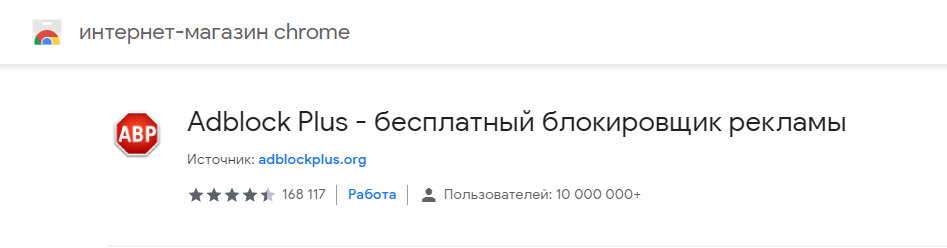
Как заблокировать рекламу в музыке вконтакте.
Многие пользователи спрашивают нас а как можно отключить надоедливую рекламу при прослушивании музыки вконтакте.

К сожалению отключить рекламу в музыке вконтакте можно только оформив платную подписку за 149р на музыку в приложении для мобильных телефонов. Других вариантов на текущий момент мы не нашли.
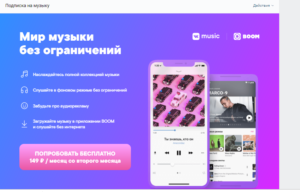
Как заблокировать рекламу в официальном приложении вконтакте.
Ранее до 2018 года существовал способ отключить рекламу в официальном мобильном приложении. Для этого необходимо было зайти в инструменты разрабочика вконтакте включить отладку ВК и там поставить галочку отключить рекламу.
К сожалению данный способ в 2019 года не работает и рекламу не блокирует
Что делать, если блокировщик не помогает?
Увы, бывает и такое, когда установленный блокировщик не помогает, более того, он может быть распространителем другой навязчивой рекламы. Но иногда дело не в расширении, а в вашем компьютере. Бывает так, что вирус не только не даёт приложениям устанавливаться, но и блокирует их функции. Чтобы избавиться от вредителя установите подходящую антивирусную программу, которая поможет вам в решении вашей проблемы.
Стоит отметить, что разработчики социальной сети «Вконтакте» специально постарались сделать всё так, чтобы реклама никому не мешала. Более того, они учитывают ваши предпочтения, и реклама касается исключительно ваших увлечений. Допустим, если вы большой любитель рисования, то в левой части экрана будут появляться группы и сообщества, тематика, которых направлена в данное русло.
Сторонние приложения блокировки баннеров
Также, если данный способ не срабатывает, можно воспользоваться специальными модифицированными клиентами для ВК. Такие приложения можно скачать в официальном магазине Play Market. Они могут полностью убрать рекламу из социальной сети. Из наиболее популярных выделяют VK Coffee, VK MP3 mod, Kate Mobile, Phoenix, «Полиглот» и VTosters.
VK Coffee
Как убрать зеркальное отражение на айфоне — пошаговая инструкция
Многие пользователи задаются вопросом, как отключить рекламу в ВК на андроид. Сделать это можно при помощи приложения VK Coffee. Оно автоматически убирает рекламные записи в ленте, группах и сообществах.
Обратите внимание! Благодаря проге полностью отключена аудиореклама и отсутствуют лимиты на прослушивание музыки
VK MP3 mod
Главным отличительным преимуществом программы является то, что с ее помощью можно полностью отключить рекламу в аудиозаписях. Отсутствует возможность блокировать баннеры в ленте и сообществах.
Kate Mobile
Программа позволяет прослушивать музыку без воспроизведения аудиорекламы. При этом полностью заблокировать баннеры в ленте приложение не позволяет, а пытается скрыть их с помощью вставки ссылок при просмотре записей в сообществах и группах.
Phoenix
Phoenix — это модифицированный клиент «ВКонтакте», позволяющий полностью заблокировать рекламные баннеры и воспроизводить музыку без аудиорекламы.
Важно! Для использования данной функции необходимо приобрести платную версию программы
«Полиглот»
Программа позволяет блокировать рекламные баннеры в ленте и полностью отключить аудиорекламу при прослушивании аудиозаписей. Приложение полностью бесплатное.
VTosters
VTosters — это новый модифицированный клиент ВК, с его помощью можно полностью отключить навязчивую рекламу в ленте и музыке. В данном приложении сделать это необходимо самостоятельно. Для этого нужно воспользоваться следующей инструкцией:
- Открыть программу и перейти в штатный номеронабиратель телефона.
- Ввести комбинацию *#*#856682583#*#*. Откроется отладочное меню клиента.
- Пролистать страницу вниз до раздела «Другие» и о и «Отключить карусель рекламы».

VTosters
Как заблокировать всю рекламу в браузере
В зависимости от типа рекламных записей будет отличаться и способ блокировки. Стоит сразу отметить, что полностью отключить все записи может не получиться. В играх и приложениях это инструмент для бесплатного доступа и тут единственная возможность отключить рекламу, это купить Pro аккаунт. Если вы получаете записи от отдельной группы в личные сообщения, то чтобы избавиться от спама в виде рассылки достаточно отписаться от этих пабликов и запретить присылать сообщения.
Самый простой способ отключить большинство рекламных блоков в ВК, это установить блокировщик.
Adblock Plus для Google Chrome
Для самого популярного браузера отлично подойдет не менее популярный блокировщик Adblock Plus, который насчитывает уже более 10 млн установок. По умолчанию блокирует рекламу, которая мешает просматривать контент в интернете, блокирует рекламу в видео, выскакивающую баннерами поверх окон. Не блокируется приемлемая реклама, которая располагается в сайдбаре на сайтах, и слева в ВК. Она считается допустимой. Но при желании и эти блоки можно скрыть.
Чтобы установить расширение:
AdBlocker Ultimate для Firefox
Пользователи браузера Firefox также могут воспользоваться возможностью скрыть рекламу, которая раздражает с помощью плагина AdBlocker Ultimate. Плагин блокирует всю рекламу и «разрешенные» в том числе. Отсутствуют белые списки.
Чтобы получить это плагин:
- Запускаем браузер и переходим в меню, кликнув по кнопке в виде трех полос в правом верхнем углу.
- Выбираем пункт «Дополнения».
- В поле поиска пишем ключевой запрос — add.
- В начале списка должен находиться нужный плагин AdBlocker Ultimate.
- На странице подробной информации о плагине кликаем на кнопку «Добавить в Firefox» и после проверки плагина подтверждаем действие во всплывающем окне.
Таким образом можно убрать рекламу в ВК не только в ленте, но в видео и в музыке,
Блокировщик для других браузеров
Процедура получения плагина заключается в следующем:
Вы скачиваете установщик на сайте, кликнув по кнопке «Скачать», после запускаете .exe файл, и следуете указаниям мастера установщика. В процессе может потребоваться закрыть обозреватель. После настройте программу для комфортной защиты. В процессе добавьте плагин в браузер.
Adguard
Расширение Adguard — еще один эффективный инструмент для борьбы с рекламой в ВК. Кроме того, он отлично справляется с защитой от мошеннических и фишинговых сайтов, которые могут нанести серьезный вред компьютеру и информационной безопасности его владельца. Adguard представляет собой утилиту, которая совместима со всеми популярными сегодня операционными системами.
К главным преимуществами программы относятся:
- надежная защита от вирусов, мошенников и слежки в сети;
- удаление рекламы;
- функция Родительский контроль;
- быстрая загрузка страниц, свободных от рекламы.
Установить программу можно так:

Нажать на кнопку Скачать.


Установить программу стандартным способом, подтвердив свои действия в диалоговом окне.


После установки программа запустится автоматически. Останется лишь настроить ее в соответствии со своими предпочтениями.

Как убрать рекламу с компьютера?

Так как на ПК выше шанс подвергнуться вирусной атаке, то и вариантов, как убрать рекламу в ВК на странице слева и в других местах экрана, в том числе и всплывающие окна, которые обычно так мешают использованию социальной сети, значительно больше, чем для мобильных устройств. В целом все способы можно свести к 2 основным путям:
- Если вы устанавливали различные специальные расширения для браузеров, то, возможно, причина именно в этом. Попробуйте их отключить и проверьте, изменилось ли количество рекламных сообщений.
- Также, если вам надоела видеореклама в ВК, то ее отключение можно произвести с помощью специальных блокировщиков, таких, как Adblock, uBlock, Adguard. Ниже мы покажем на примере одного из них, как правильно их устанавливать.
Дополнительные расширения
Самый простой способ, как убрать рекламу из ВК, — это отключить дополнительные расширения, которые могут захламлять эфир. Инструкция, как это сделать зависит от того, каким браузером Вы пользуетесь.
Google Chrome
Как показывает практика, чаще всего пользователи пользуются именно Гугл Хромом. Чтобы отключить досаждающие блоки, выполните следующие шаги:
Нажмите в правом верхнем углу значок с тремя вертикальными точками и наведите курсор на пункт «Дополнительные инструменты»;

- в выпадающем блоке кликните на слове «Расширения»;
- перед Вами откроется список активных расширений на Вашем устройстве. Деактивируйте и удалите поочередно расширения, постоянно проверяя пропали или нет блоки рекламы на Вашей странице.

настоятельно рекомендуем после того, как избавитесь от бесполезных Вам расширений, установить блокировщик рекламы.
Opera
Для этой этого браузера инструкция мало отличается от предыдущей. Разве что в названии блоков меню. Поэтому щелкайте на меню и выбирайте раздел «Расширения» (Ctrl+Shift+E).

В открывшемся списке удалите лишние плагины и установите блокировщик.
Mozilla Firefox
Для отключения спамящих расширений нажмите на три горизонтальные черточки в верхнем углу и выберите пункт «Дополнения» (Ctrl+Shift+A).
В разделе «Расширения» Вы сможете деактивировать и удалить ненужные Вам плагины.

Для других браузеров инструкция будет аналогичная. Возможно только небольшая разница в наименовании пунктов меню, что не критично.
Блокировщик (на примере Adblock)

Adblock будет установлен на ваше устройство и интегрирован в браузер, после чего сможет убрать рекламные объявления.

